
Bước 1: Bắt đầu bằng việc mở ứng dụng Keychain Access hoặc sử dụng tổ hợp phím Command + Option + Space. Sau đó, nhập từ khóa "Keychain Access" (Truy cập chuỗi khóa) và nhấn Enter.

Bạn hãy mở Keychain Access
Bước 2: Trong menu của Keychain Access, tại khung tìm kiếm, bạn hãy nhập tên của mạng Wi-Fi mà bạn muốn xem lại mật khẩu.

Bạn hãy nhập tên Wi-Fi muốn xem lại mật khẩu
Bước 3: Bây giờ, nhấp đúp chuột vào tên mạng Wi-Fi mà bạn muốn xem lại mật khẩu và sau đó chọn "Show Password" (Hiển thị mật khẩu). Lúc này, bạn hãy nhập mật khẩu của Macbook, sau đó nhấn OK.

Bạn chọn Show Password để hiển thị mật khẩu
Bước 4: Sau khi nhấn OK, bạn hãy nhập lại mật khẩu một lần nữa và sau đó nhấn "Allow" (Cho phép).

Bạn phải nhập lại mật khẩu của thiết bị bạn đang sử dụng
Bước 5: Sau khi hoàn thành các bước trên, mật khẩu Wi-Fi sẽ được hiển thị tại mục "Show Password" (Hiển thị mật khẩu).

Mật khẩu Wi-Fi sẽ được hiển thị tại mục Show Password
Bước 1: Trên điện thoại iPhone, mở ứng dụng "Cài đặt," sau đó nhấn vào mục "Wi-Fi." Tìm và nhấn vào biểu tượng chữ "i" bên cạnh tên mạng Wi-Fi mà bạn muốn xem mật khẩu.
Bước 2: Cuộn xuống để tìm và sao chép địa chỉ IP của Bộ định tuyến (Router) - thông thường được gọi là "Router". Đây là địa chỉ IP của thiết bị Bộ định tuyến.

Bạn hãy sao chép địa chỉ IP của bộ định tuyến
Bước 3: Mở Safari sau đó dán dãy số vừa sao chép vào thanh địa chỉ để điều hướng đến màn hình đăng nhập Router. Bạn hãy đăng nhập bằng User Name và Password được ghi ở trên Modem, Router Wi-Fi.

Bạn cần phải nhập tên người dùng và mật khẩu được ghi trên modem Wi-Fi
Bước 4: Ở bước này các bạn chọn tab Wireless hoặc Wireless Setting (Tùy vào Modem Wi-Fi của từng nhà mạng). Chọn Wireless Security, sau đó bạn hãy copy mật khẩu ở mục Security Key và dán vào bất kì phần mềm văn bản nào đó để hiển thị mật khẩu.
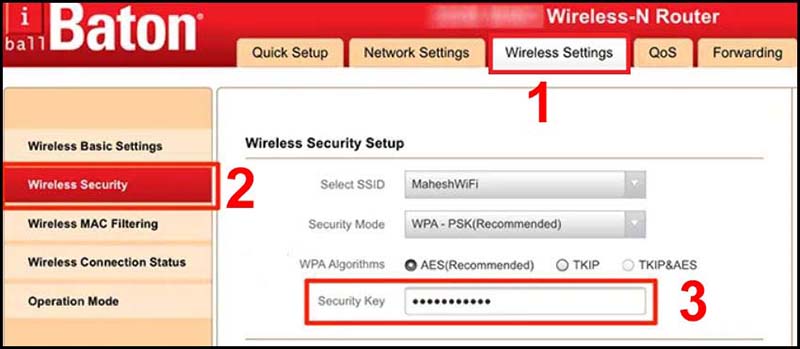
Bạn có thể sao chép mật khẩu ở mục Security Key và dán vào phần mềm văn bản bất kỳ
Hy vọng bài viết trên đây chia sẻ những thông tin hữu ích về cách xem mật khẩu Wi-Fi đã lưu trên điện thoại nhé!

↑
Đang xử lý... Vui lòng chờ trong giây lát.